Perbaikan Terbaik — Sayangnya com.android.phone Telah Berhenti
Diterbitkan: 2017-09-26
Android telah tersedia secara komersial sebagai sistem operasi seluler selama hampir satu dekade sekarang, dan pada saat itu, kami telah melihatnya berkembang dari alternatif yang sedikit mengecewakan untuk iOS menjadi layanan hebat dalam dirinya sendiri, dengan tambahan modern seperti desain material dan tampilan yang lebih bersih dari sebelumnya. Android adalah salah satu sistem operasi paling populer di seluruh dunia, dan Google berupaya keras untuk memastikan setiap peningkatan lebih baik dari sebelumnya. Performa yang lebih baik, masa pakai baterai yang lebih kuat, dan fitur baru seperti multitasking layar terpisah dan notifikasi yang ditingkatkan, semuanya telah hadir di beberapa versi Android terakhir, memastikan bahwa pengguna perangkat seperti Galaxy S8 dari Samsung atau LG G6 lebih bahagia dari sebelumnya dengan perangkat mereka. perangkat.
Tapi itu tidak berarti Android bukan tanpa kesalahan. Memang, hal-hal terkadang masih menjadi sangat bermasalah saat Anda menggunakan Android, sedemikian rupa sehingga terkadang crash atau pesan kesalahan masih dapat muncul di ponsel Anda. Biasanya, bug ini muncul dari aplikasi yang salah menginstal telepon Anda, dan perbaikannya semudah mencopot dan menginstal ulang aplikasi yang rusak. Masalah besar muncul ketika pesan kesalahan muncul dari aplikasi yang tidak dapat Anda kendalikan. Aplikasi sistem ini dapat merepotkan untuk ditangani, karena memperbaiki masalah biasanya melibatkan sedikit lebih banyak pekerjaan daripada menginstal ulang aplikasi yang mogok, dan karena pembaruan untuk aplikasi ini tidak didorong keluar melalui Google Play (dengan beberapa pengecualian), Anda' kemungkinan besar Anda sendiri dalam hal memperbaiki masalah.
Untungnya, pemecahan masalah pesan kesalahan di Android cukup sederhana, karena aplikasi yang bermasalah hampir selalu mengikuti pola pemecahan masalah yang sama. Salah satu pesan paling membuat frustrasi yang pernah kami lihat dari Android adalah "Sayangnya com.android.phone telah berhenti," yang mengacu pada sistem telepon di dalam smartphone Android Anda. Ini dapat menyebabkan masalah dalam melakukan panggilan telepon menggunakan perangkat Anda, dan pesan yang tidak jelas tidak banyak membantu pengguna mencari tahu apa yang menyebabkan masalah. Namun, Anda bukannya tanpa harapan. Masalah ini, terlepas dari ambiguitasnya, tidak dapat dipecahkan, dan kami pikir kami telah menemukan beberapa solusi untuk dicoba pengguna, baik berdasarkan pemecahan masalah Android umum dan berdasarkan umpan balik Anda sendiri dari kesalahan ini. Jadi, tanpa basa-basi lagi, mari kita lihat cara membuat ponsel Anda berfungsi kembali, dan cara mengatasi kesalahan yang mengganggu itu.
Hapus Data dan Cache Aplikasi
tautan langsung
- Hapus Data dan Cache Aplikasi
- Masukkan kembali Kartu SIM
- Setel Ulang Koneksi Nirkabel
- Paksa Siklus Perangkat Anda (Jika Anda Tidak Dapat Mencapai Menu Pengaturan)
- Memulihkan Perangkat Lunak Asli Anda (Hanya Pengguna Custom ROM)
- Hapus Cache Sistem
- Mengatur Ulang Pabrik Ponsel Anda
- Menghubungi Penyedia Seluler Anda
- ***
Lebih sering daripada tidak, kerusakan aplikasi dapat diselesaikan dengan mengatur ulang data dan cache Anda untuk aplikasi yang bermasalah, dan ini juga berlaku untuk data aplikasi ponsel perangkat Anda. Terlepas dari kenyataan bahwa dialer ponsel Anda adalah aplikasi sistem, tidak ada batasan untuk menghapus data aplikasi dan cache dalam pengaturan Anda. Dan karena Anda hanya menghapus konten dari aplikasi tertentu, Anda tidak akan kehilangan data apa pun dari perangkat Anda setelah menyelesaikan penyetelan ulang. Mari kita lihat aplikasi yang harus Anda atur ulang untuk mencoba menghindari pesan kesalahan ini.
Mulailah dengan masuk ke menu pengaturan Anda di dalam Android, yang dapat diakses melalui laci aplikasi Anda dan dengan menggeser ke bawah baki notifikasi di ponsel Anda untuk membuka panel pengaturan cepat di ponsel Anda. Berkat kecintaan pabrikan Android dalam menerapkan skin ke perangkat, sebagian besar menu pengaturan Android terlihat berbeda satu sama lain. Kami menggunakan Galaxy S7 edge yang berjalan di Android 7.0 Nougat dan perangkat lunak Samsung sendiri, jadi perangkat kami mungkin terlihat sedikit berbeda dari perangkat Anda. Konon, langkah-langkah untuk mengakses menu aplikasi cukup mirip di semua ponsel. Cari menu “Aplikasi” atau “Manajer Aplikasi” di perangkat Anda. Biasanya, Anda akan menemukan opsi di bawah kategori "Telepon" atau "Perangkat" di dalam menu pengaturan Anda. Ketuk opsi ini untuk memuat daftar lengkap aplikasi Anda (pada beberapa ponsel, termasuk S7 edge, Anda harus memilih "Application Manager" dari sub-menu ini.
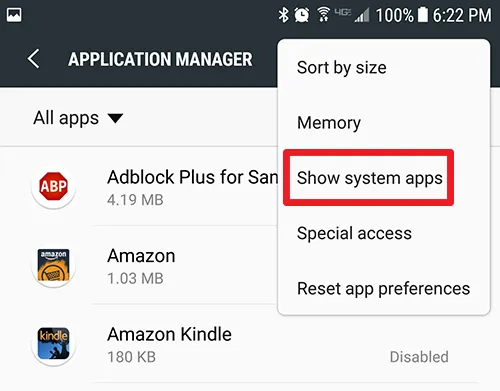
Setelah Anda memuat daftar lengkap aplikasi telepon Anda, Anda akan ingin menemukan dua aplikasi yang berbeda. Yang pertama adalah aplikasi telepon atau dialer Anda. Biasanya, ini disembunyikan di bawah menu untuk aplikasi sistem; namun, sangat mudah untuk menampilkan aplikasi ini di dalam menu pengaturan Anda. Ketuk ikon menu bertitik tiga di sudut kanan atas layar Anda untuk membuka menu daftar aplikasi Anda, dan pilih "Tampilkan aplikasi sistem" dari menu tarik-turun. Ini akan mengungkapkan setiap aplikasi di perangkat Anda, termasuk aplikasi yang biasanya tidak dapat diganggu saat Anda menggunakan perangkat.
Jadi, sekarang kami dapat melihat semua aplikasi yang diinstal dan sistem di ponsel Anda, kami harus menemukan daftar aplikasi SIM Toolkit (hampir selalu terdaftar sebagai "SIM Toolkit"), bersama dengan aplikasi ponsel yang sebenarnya diinstal pada perangkat Anda. Sayangnya, Android bisa sedikit rumit dalam hal menemukan daftar telepon, sering kali menamai aplikasi dengan hal yang berbeda tergantung pada pabrikan Anda. Cari tiga nama aplikasi ini untuk menemukan daftar di perangkat Anda:
- Telepon: Ini adalah contoh yang paling jelas, meskipun kami harus menambahkan bahwa pada tangkapan layar kami, Anda dapat melihat tiga aplikasi berbeda berlabel telepon, sehingga sulit untuk menentukan aplikasi mana yang tidak berfungsi.
- Dialer: Google cenderung menyebut aplikasi mereka sebagai "dialer", yang berarti aplikasi itu akan terdaftar di dekat bagian atas daftar menurut abjad, sama sekali tidak di tempat yang Anda harapkan untuk menemukan aplikasi yang biasanya berlabel "Telepon."
- com.android.phone: Ini adalah nama teknis standar untuk aplikasi, dan jika disebut ini di ponsel Anda, Anda akan menemukannya di dekat bagian atas daftar di bagian "C" aplikasi Anda. Sebagian besar, jika tidak semua, aplikasi "com.[app_name]" disembunyikan di bawah Aplikasi Sistem, jadi Anda pasti harus menggunakan opsi yang dibahas di atas untuk mengungkapkan konten ini.
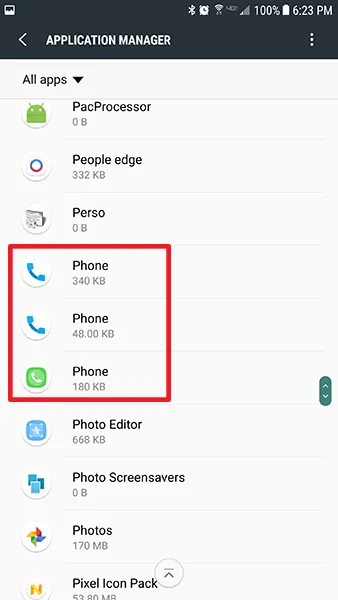
Setelah Anda menemukan aplikasi SIM Toolkit dan aplikasi Telepon yang sesuai, klik entri masing-masing pada daftar. Setelah Anda membuka info aplikasi untuk setiap aplikasi, ketuk "Penyimpanan" di dalam pengaturan aplikasi. Versi Android yang lebih lama dapat menampilkan tombol Hapus Cache tepat di layar ini, tetapi Android 6.0 Marshmallow dan di atasnya menunjukkan tampilan "Info Penggunaan" dasar yang harus Anda klik untuk melihat informasi penyimpanan dan cache Anda. Di dalam menu Storage, Anda akan melihat dua opsi: Clear Data dan Clear Cache.
Menghapus Data untuk aplikasi Anda akan menyegarkan perangkat lunak; ini juga dapat mengakibatkan log telepon yang dihapus, jadi jika Anda khawatir tentang itu, gunakan aplikasi seperti Pencadangan dan Pemulihan SMS (yang juga menangani log panggilan) untuk mencadangkan daftar panggilan telepon keluar dan masuk Anda. Clear Cache, sementara itu, akan menyegarkan dan menghapus data cache aplikasi, yang akan membantu mengatur ulang pesan kesalahan apa pun. Ketuk Clear Cache dan Anda akan melihat nomor data cache yang tersimpan turun menjadi nol byte. Tidak ada perintah atau tautan, karena menghapus cache aplikasi tidak berisiko seperti menghapus data aplikasi.
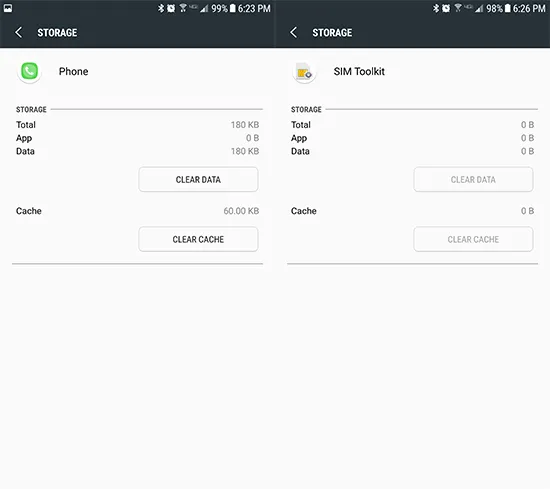
Setelah Anda mengatur ulang cache dan data untuk aplikasi Telepon dan Perangkat SIM Anda, hidupkan ulang telepon Anda. Setelah perangkat di-boot ulang, periksa untuk melihat apakah Anda dapat melakukan panggilan tanpa aplikasi Telepon mogok. Bagi sebagian besar pengguna, ini adalah perbaikan yang andal. Perangkat lunak kadang-kadang bisa sedikit kacau, dan membersihkan data dan cache aplikasi Anda bisa sangat membantu dalam memperbaiki bug yang tersisa. Namun, jika Anda masih mengalami pesan kesalahan yang sama yang muncul di layar Anda setelah memulai ulang, kami memiliki lebih banyak strategi untuk memperbaiki perangkat Anda.
Masukkan kembali Kartu SIM
Yang ini mungkin terdengar agak sederhana, tetapi ini adalah perbaikan mudah yang tampaknya lebih sering membantu daripada tidak. Karena pesan kesalahan yang Anda terima di perangkat Anda secara langsung dikaitkan dengan masalah dengan bagian "telepon" ponsel cerdas Anda, masuk akal untuk memastikan tidak ada yang salah dengan koneksi ke jaringan seluler Anda menggunakan kartu SIM Anda. Karena kartu SIM Anda memberikan informasi yang diperlukan kepada ponsel Anda untuk terhubung ke jaringan seluler Anda, mungkin ada sesuatu—jatuh, atau bug—telah menyebabkan perangkat Anda mengalami masalah perangkat lunak meskipun kartu SIM masih ada secara fisik di ponsel Anda.

Mulailah dengan mematikan perangkat Anda. Kemudian, dengan menggunakan alat SIM yang disertakan dengan telepon Anda, atau klip kertas jika Anda tidak dapat menemukan alat SIM, keluarkan baki SIM dari telepon Anda dan pastikan kartu SIM di dalamnya terlihat dalam kondisi yang benar (tidak ada debu, air, kerusakan, dll). Penting untuk melakukan ini dengan ponsel mati, terutama karena sebagian besar ponsel Android non-Pixel berisi baki kartu SIM dan SD ganda yang mungkin dapat merusak informasi pada kartu SD Anda jika Anda melepasnya saat perangkat masih menyala.
Setelah Anda memeriksa kartu SIM, masukkan kembali kartu ke dalam baki, dan dorong baki kembali ke badan telepon Anda sampai baki terkunci. Setelah Anda memasukkan kembali kartu SIM dan baki, hidupkan kembali telepon Anda aktif dan periksa untuk melihat apakah pesan kesalahan masih muncul di perangkat Anda setelah terhubung ke jaringan. Kami belum selesai memecahkan masalah kartu SIM, meskipun kami harus kembali ke sana di langkah selanjutnya.
Setel Ulang Koneksi Nirkabel
Setelah Anda menguji kartu SIM dan perangkat Anda dihidupkan kembali, langkah selanjutnya adalah kembali ke menu pengaturan perangkat Anda untuk mengatur ulang koneksi nirkabel di telepon Anda. Seperti halnya membersihkan data aplikasi dan cache dari perangkat Anda, ini diselesaikan sedikit berbeda di semua ponsel, tetapi sebagian besar perangkat harus dapat mengikuti instruksi standar yang sama di sebagian besar perangkat. Mulailah dengan membuka kembali menu pengaturan di ponsel Anda, baik melalui pintasan pengaturan di baki notifikasi Anda atau dengan membuka menu pengaturan melalui laci aplikasi ponsel Anda. Dari menu ini, Anda akan ingin mencari opsi untuk menyetel ulang perangkat Anda, biasanya ditemukan di dekat bagian bawah menu dan diberi label “Cadangkan dan setel ulang,” atau beberapa variasinya.

Di dalam menu ini, Anda akan mencari pilihan opsi reset. Meskipun ini juga merupakan menu yang digunakan untuk menghapus perangkat Anda sepenuhnya, kami sedang mencari untuk mengatur ulang pengaturan jaringan pada telepon Anda, untuk memberikan yang bersih bagi telepon Anda untuk terhubung ke jaringan nirkabel Anda. Anda biasanya akan melihat tiga opsi reset yang berbeda di dalam menu ini: "Reset Settings," "Reset Network Settings," dan "Factory Data Reset." Kami akan kembali ke yang ketiga nanti dalam panduan ini, tetapi untuk saat ini, pilih opsi kedua untuk mulai mengatur ulang pengaturan jaringan ponsel Anda.

Ini akan mengatur ulang koneksi untuk WiFi Anda, data seluler Anda, dan koneksi Bluetooth Anda, jadi Anda harus memperbaiki perangkat Bluetooth Anda dan memasukkan kata sandi nirkabel Anda lagi ke perangkat Anda. Setelah Anda menyetel ulang koneksi, mulai ulang ponsel Anda dan coba uji apakah Anda menerima pesan kesalahan dari ponsel lagi. Jika tidak, Anda siap untuk pergi. Namun, jika pesan kesalahan terus muncul di ponsel Anda, kami masih memiliki beberapa tips untuk dicoba.
Paksa Siklus Perangkat Anda (Jika Anda Tidak Dapat Mencapai Menu Pengaturan)
Sayangnya, langkah ini hanya akan berlaku untuk sebagian kecil pengguna yang mengalami pesan kesalahan ini. Yang mengatakan, jika Anda mengalami kesulitan bahkan mencapai menu pengaturan untuk melakukan salah satu langkah yang tercantum dalam panduan ini karena pemberitahuan kerusakan terus muncul di layar ponsel Anda, ada harapan. Menahan tombol daya pada perangkat Anda hingga tiga puluh detik akan memaksa siklus daya pada perangkat Anda, yang berarti telepon akan mati atau dihidupkan ulang. Ini adalah langkah kecil namun penting bagi beberapa pengguna, karena kami telah mendengar dari beberapa pembaca bahwa menekan dan menahan tombol daya adalah satu-satunya cara untuk melewati pesan kesalahan ini untuk mencoba salah satu langkah lain dalam daftar ini. Bahkan, untuk beberapa pengguna, siklus daya paksa bahkan akan menyelesaikan masalah sepenuhnya.
Memulihkan Perangkat Lunak Asli Anda (Hanya Pengguna Custom ROM)
Yang ini adalah tip yang cepat namun penting, dan meskipun tidak berlaku untuk sebagian besar pengguna, tetap penting untuk dicatat. Perangkat apa pun yang telah di-root dan menjalankan ROM khusus (dalam istilah awam, versi non-standar Android yang awalnya tidak dibuat oleh produsen ponsel) berisiko mengalami bug dan masalah di sepanjang jalan. Jika Anda telah menginstal perangkat lunak khusus pada perangkat Anda, hubungi pembuat ROM yang Anda gunakan, atau lebih baik lagi, kembali ke versi standar Android yang biasanya disediakan untuk perangkat Anda. Meskipun ada banyak manfaat untuk rooting dan menggunakan ROM khusus di ponsel Anda, masalah yang dapat ditimbulkan oleh perangkat lunak ini seringkali tidak sebanding dengan kerumitannya.
Jika Anda mencari perangkat lunak asli untuk perangkat Anda untuk di-flash di ponsel Anda, forum XDA biasanya memiliki perangkat lunak asli yang terdaftar untuk perangkat Anda, terutama jika ada komunitas modding yang sehat di sekitar ponsel Anda. Setelah ponsel Anda dikembalikan ke kondisi stok, uji kembali perangkat lunak ponsel untuk melihat apakah kerusakan masih terjadi.
Hapus Cache Sistem
Jika Anda masih mengalami pesan kesalahan acak dan crash dari perangkat Android Anda, dan Anda telah mencoba beberapa perbaikan sederhana di atas, mungkin sudah saatnya untuk melakukan beberapa reset penuh. Tempat pertama untuk memulai adalah dengan menghapus partisi cache sistem Anda, mirip dengan membersihkan cache aplikasi pada langkah pertama panduan ini. Alih-alih hanya menghapus cache untuk satu atau dua aplikasi, kita akan menggunakan mode pemulihan Android untuk menghapus seluruh partisi dalam satu sapuan cepat. Ini adalah prosedur yang cukup teknis, jadi jika Anda belum pernah melakukannya, lanjutkan dengan hati-hati. Meskipun tidak selalu merupakan operasi yang berbahaya, menghapus partisi cache dari ponsel Anda memang membutuhkan sedikit kesabaran. Menghapus cache ponsel Anda tidak akan menghapus data atau aplikasi apa pun dari perangkat Anda seperti reset data pabrik; alih-alih, partisi cache menyimpan semua dan semua data sementara yang disimpan oleh aplikasi dan perangkat lunak sistem di ponsel Anda. Ini memungkinkan ponsel Anda memuat data aplikasi lebih cepat, tetapi terkadang juga dapat berubah sedikit kacau dan memerlukan pembersihan penuh untuk memperbaiki potensi masalah dengan telepon.
Mulailah dengan mematikan ponsel Anda sepenuhnya. Setelah perangkat Anda selesai dimatikan, Anda akan ingin menggunakan kombinasi tombol untuk mem-boot perangkat Anda ke mode pemulihan. Sayangnya, tidak ada pengaturan standar untuk tombol-tombol ini, dan beberapa ponsel menggunakan kombinasi yang berbeda. Berikut beberapa ponsel populer dan kombinasi tombol khusus untuk boot ke mode pemulihan:
- Perangkat Nexus dan Pixel: Tekan dan tahan Tombol Daya dan Volume Turun hingga Anda melihat ikon Android dengan badan terbuka. Tekan tombol Volume Turun dua kali hingga ikon Mode Pemulihan merah ditampilkan di bagian atas layar Anda, dan gunakan tombol Daya untuk memilih ikon itu. Layar Anda akan menampilkan ikon Android berwarna putih dengan tulisan “No Command” di bawahnya. Sekarang tekan dan tahan tombol Daya dan Volume Naik selama tiga detik, lalu lepaskan tombol Volume Naik saja. Tetap tahan tombol Daya. Setelah beberapa saat, perangkat Anda akan dimuat ke dalam pemulihan.
- Perangkat Samsung Sebelum S8 dan S8+: Ini termasuk perangkat seperti Galaxy S6, S7, dan masing-masing spin-off, serta perangkat Samsung lainnya yang mempertahankan kunci rumah fisiknya di bagian bawah layar. Tekan dan tahan tombol Daya, Volume Naik, dan Rumah secara bersamaan. Saat logo Samsung muncul di layar, bersama dengan "Pemulihan Booting", lepaskan tombol-tombol ini. Layar biru akan menampilkan "Menginstal Pembaruan Sistem" hingga tiga puluh detik, dan kemudian memberi tahu Anda bahwa pembaruan telah gagal. Tunggu beberapa detik, dan kemudian pemulihan akan dimuat.
- LG G7 dan perangkat LG lainnya: Tekan dan tahan tombol Daya dan Volume Turun bersamaan. Saat logo LG muncul, lepaskan tombol Daya dan tekan lagi, sambil terus menahan tombol Volume Turun.
- Perangkat lain: Anda akan ingin menggunakan mesin pencari pilihan Anda untuk mencari "[model ponsel Anda] boot ke pemulihan," dan kemudian ikuti langkah-langkah yang tercantum di sana. Ada terlalu banyak ponsel Android bagi kami untuk mencantumkan setiap opsi di pasar.
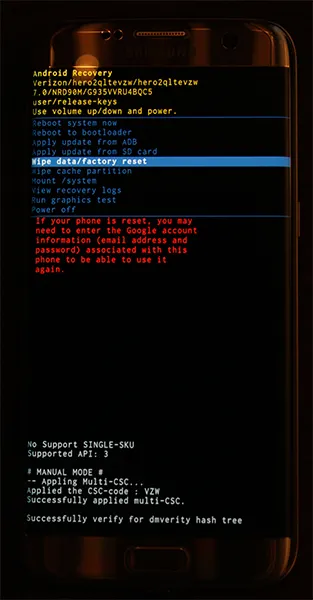
Setelah Anda mencapai mode pemulihan (terlihat pada foto di atas), gunakan tombol volume untuk memindahkan pemilih Anda ke atas dan ke bawah, pindah ke "Wipe Cache Partition" pada menu. Pada gambar di atas, di bawah garis biru yang disorot—jangan pilih opsi itu kecuali Anda ingin menghapus seluruh ponsel Anda. Setelah Anda menyorot “Wipe Cache Partition,” tekan tombol Daya untuk memilih opsi, lalu gunakan tombol Volume untuk menyorot “Ya” dan tombol Daya sekali lagi untuk mengonfirmasi. Ponsel Anda akan mulai menghapus partisi cache, yang akan memakan waktu beberapa saat.
Pegang erat-erat saat proses berlanjut. Setelah selesai, pilih "Reboot device now" jika belum dipilih dan tekan tombol Power Anda untuk mengonfirmasi. Setelah perangkat Anda di-boot ulang, coba lakukan panggilan telepon baru ke teman, atau tunggu saja untuk melihat apakah pesan kesalahan muncul lagi di perangkat Anda. Jika tidak, Anda bebas dan aman untuk kembali menggunakan ponsel seperti biasa. Jika tidak, lanjutkan ke langkah kami berikutnya, dan selanjutnya, terakhir, dalam pemecahan masalah: reset pabrik penuh.
Mengatur Ulang Pabrik Ponsel Anda
Ya, seperti kebanyakan masalah dengan teknologi modern, pengaturan ulang pabrik perangkat Anda sering kali merupakan solusi terakhir untuk memperbaiki kesalahan terkait perangkat lunak dengan perangkat Anda. Jelas, tidak ada yang suka melakukan ini, tetapi kadang-kadang, itu bisa menjadi satu-satunya solusi untuk memecahkan pesan kesalahan Anda dengan perangkat Anda. Jika Anda telah mencoba semua hal lain dalam daftar ini dan Anda masih mengalami pesan kesalahan saat mencoba melakukan atau menerima panggilan (atau hanya saat menggunakan telepon), maka Anda harus melanjutkan dengan menyetel ulang perangkat Anda.
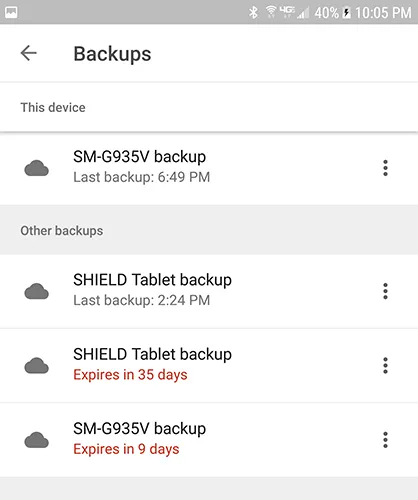
Mulailah dengan mencadangkan ponsel Anda ke layanan cloud pilihan Anda—apakah itu Google Drive, Samsung Cloud, atau layanan pihak ketiga lainnya terserah Anda. Anda dapat menggunakan aplikasi lain, seperti Pencadangan dan Pemulihan SMS atau Foto Google, untuk masing-masing mencadangkan pesan teks, log panggilan telepon, dan foto. Setelah ponsel Anda dicadangkan (atau Anda telah memindahkan file penting ke kartu SD atau komputer terpisah), Anda dapat memulai proses reset pabrik.
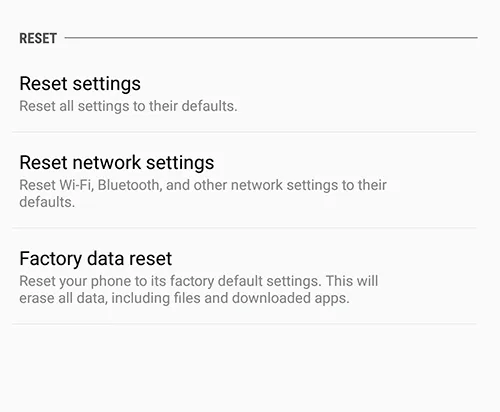
Buka menu pengaturan Anda dan temukan menu "Cadangkan dan Atur Ulang" di dalam preferensi Anda. Biasanya, ini ditemukan di dekat bagian bawah menu pengaturan, meskipun ini mungkin tergantung pada perangkat lunak apa yang dijalankan ponsel Anda. Tangkapan layar kami di sini berasal dari tepi Galaxy S7, tetapi pengguna Pixel atau Nexus mungkin melihat tampilan yang sedikit berbeda. Buka menu pengaturan Anda dan pilih "Cadangkan dan Atur Ulang," yang ditemukan di bawah "Pribadi" di menu pengaturan standar dan di bawah "Manajemen umum" pada tampilan yang disederhanakan. Pilih opsi reset ketiga, "Reset data pabrik."
Ini akan membuka menu yang menunjukkan setiap akun yang Anda masuki di ponsel Anda, bersama dengan peringatan bahwa semua yang ada di perangkat Anda akan dihapus. Kartu SD Anda tidak akan disetel ulang kecuali Anda memilih opsi "Format kartu SD" di bagian bawah menu Anda; apakah Anda ingin melakukannya terserah Anda, tetapi itu tidak perlu untuk proses ini. Sebelum memilih "Reset telepon" di bagian bawah menu ini, pastikan telepon Anda terhubung atau terisi penuh. Reset pabrik dapat menggunakan jumlah daya yang layak dan dapat memakan waktu hingga setengah jam, jadi Anda tidak ingin ponsel Anda mati selama proses tersebut.
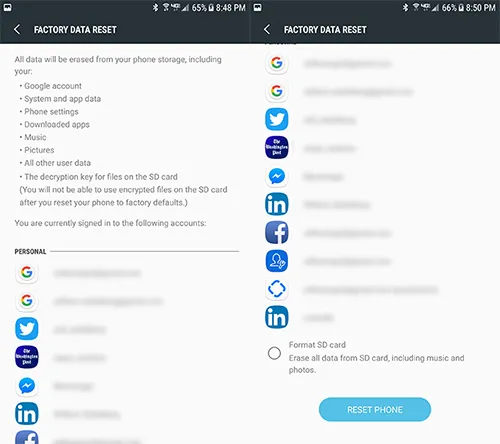
Setelah Anda memastikan perangkat Anda sedang diisi atau diisi, tekan "Reset telepon" dan masukkan PIN atau kata sandi Anda untuk verifikasi keamanan. Setelah Anda melakukan ini, telepon Anda akan mulai mengatur ulang. Biarkan perangkat duduk dan selesaikan prosesnya. Setelah penyetelan ulang selesai—yang, sekali lagi, dapat memakan waktu tiga puluh menit atau lebih—Anda akan diminta untuk menyiapkan telepon. Selama proses ini, Anda harus menyambungkan kembali ke jaringan WiFi Anda dan mengundurkan diri ke akun Google Anda. Setelah Anda menyelesaikan penyiapan, coba gunakan ponsel Anda seperti biasa untuk menguji apakah perangkat berfungsi normal atau tidak. Coba juga lakukan dan terima panggilan telepon untuk menguji perangkat Anda.
Menghubungi Penyedia Seluler Anda
Setelah mencoba semua hal di atas, jangan ragu untuk menghubungi penyedia jaringan yang terhubung ke ponsel Anda. Biasanya, setelah menindaklanjuti dengan panduan pemecahan masalah mereka sendiri (yang tidak akan muncul dengan fitur lengkap seperti petunjuk yang tercantum di atas, jika kami mengatakannya sendiri), mereka biasanya akan menawarkan Anda opsi untuk mengganti atau mengirim telepon masuk untuk perbaikan, terutama jika perangkat Anda masih dalam garansi. Namun, sebelum Anda menyelam sejauh itu, sebaiknya hubungi penyedia seluler Anda untuk mendapatkan kartu SIM pengganti. Anda akan terkejut betapa seringnya masalah seperti ini dapat diselesaikan hanya dengan mencoba kartu SIM baru yang terhubung ke akun Anda. Biasanya, Anda dapat memilih kartu SIM baru untuk perangkat Anda di pengecer seluler mana pun secara gratis, meskipun tergantung pada pengecer Anda, biaya yang kecil (di bawah $20) mungkin berlaku untuk membeli kartu baru.
Jika Anda telah mencoba kartu SIM baru dan Anda masih mengalami masalah perangkat lunak pada ponsel Anda, mungkin sudah waktunya untuk mengganti perangkat dengan ponsel baru (jika ponsel Anda saat ini sudah tua dan Anda memiliki upgrade yang tersedia di saluran Anda), atau untuk mengganti telepon melalui klaim garansi, jika berlaku.
***
Menerima kesalahan acak di Android bisa sangat membuat frustrasi, terutama ketika perangkat Anda tampaknya memiliki pesan kesalahan yang muncul entah dari mana. Untungnya, hampir setiap masalah teknis diselesaikan di Android menggunakan teknik pemecahan masalah standar, dan aplikasi ponsel Anda mogok tidak berbeda. Meskipun ini bisa menjadi pengalaman yang menjengkelkan, jangan lempar ponsel Anda ke dinding sebelum mencoba tips kami di atas. Mudah-mudahan, satu atau lebih panduan yang tercantum di atas membantu Anda dalam beberapa cara untuk mengatasi pesan kesalahan ponsel Anda agar tidak muncul. Jika tidak, beri tahu kami di komentar di bawah dan kami akan melakukan yang terbaik untuk membantu Anda. TechJunkie memiliki komunitas pembaca dan penulis yang hebat, dan seseorang akan membantu Anda dalam prosesnya.
Jika Anda mengalami masalah dengan kesalahan umum Android lainnya, kami memiliki banyak panduan untuk membantu Anda memecahkan masalah kesalahan tersebut. Lihat tips kami untuk memecahkan Sayangnya android.process.media telah berhenti dan android.process.acore telah berhenti bekerja di sini.
